Vaikka pikaviestit ovatkin keskeinen vaihedigitaalisessa viestinnässä nykyään sähköposteilla on erittäin tärkeä rooli keskusteluissa. Kaikista siellä olevista sähköpostiohjelmista Gmail on ehdottomasti suosituin, jolla on yli 1,2 miljardia aktiivista käyttäjää maailmanlaajuisesti.
Siitä lähtien, kun se oli perustettu vuonna 2014, Gmail-asiakasohjelmaan on lisätty paljon enemmän ominaisuuksia ja toimintoja sähköpostimarkkinointi älykkäämpiä ja tuottavampia kuin kilpailijat. Gmailissa on useita ominaisuuksia, joiden avulla voit järjestää saamasi sähköpostin, jotta et menetä tärkeitä. Jos olet uusi Gmail-käyttäjä tai et ole oikeasti tutkinut alustaa, olemme tänään täällä luettelossa Gmailin ominaisuuksista, joiden avulla voit järjestää postilaatikkosi, jotta et menetä mitään tärkeitä sähköpostiviestejä tulevaisuudessa.

3 parasta Gmail-ominaisuutta sähköpostisi järjestämiseen
- Aseta synkronointiaikataulu Saapuneet-kansioon
Gmail-verkkosivusto-asiakasohjelman lisäksi onmyös sähköpostipalvelun Android- ja iOS-sovellukset. Oletuksena kaikki Gmail-tilillesi saamasi sähköpostit synkronoidaan Gmail-Android- tai iOS-sovelluksen kanssa 30 päivän välein.
Jos kuitenkin haluat muuttaa tätä taajuutta,Voit valita 1–30 päivää iOS: lla ja 1–999 päivää Androidilla. Voit tehdä saman käynnistämällä laitteesi Gmail-sovelluksen ja napsauttamalla sitten ”Sähköpostiasetukset”. Napsauta nyt ”Synkronointiasetukset” ja valitse sitten valitsemasi synkronointiaikataulu.
- Poista ei-toivotut välilehdet sähköpostilaatikostasi
Sisälläsi on viisi välilehteä gmail postilaatikko oletuksena, nimittäin: Ensisijaiset, sosiaaliset, kampanjat, päivitykset ja foorumit. Kaikki vastaanottamasi sähköpostit luokitellaan tyyppiensä ja sisältönsä perusteella näihin välilehtiin. Jos et halua nähdä kaikkia viittä välilehteä, voit poistaa ei-toivotut välilehdet niin, että saat vain nähdä tärkeät sähköpostit.
Määritä välilehdet avaamalla Gmail-verkkosivustoja napsauta rataskuvaketta oikeassa yläkulmassa. Napsauta näkyviin tulevassa avattavassa valikossa vaihtoehtoa, jonka otsikko on ”Configure Inbox”. Valitse näkyviin tulevasta ikkunasta välilehdet, jotka haluat ottaa käyttöön Gmail-postilaatikossa, ja napsauta sitten Tallenna-painiketta.
- Vastaanota sähköposteja muista tileistä Gmail-tiliisi
Gmail antaa sinun yhdistää muut sähköpostiosoitteetnykyiselle Gmail-tilillesi, jotta voit vastaanottaa kaikki sähköpostit yhdeksi postilaatikoksi. Voit yhdistää muut omistamasi Gmail-tilit tai muiden palveluntarjoajien, kuten Yahoo, tilit.
Alla on kuinka voit lisätä toisen sähköpostitilin Gmail-tiliisi:
- Käynnistä Gmail-verkkosivusto haluamallasi selaimella.
- Napsauta rataskuvaketta, joka sijaitsee oikeassa yläkulmassa.
- Napsauta avautuvassa avattavassa valikossa ”Asetukset”.
- Valitse Asetukset-kohdasta Tilit ja tuonti -välilehti.
- Vieritä alaspäin, kunnes löydät ”Tarkista sähköpostit muilta tileiltä” -vaihtoehdon ja napsauta sitten tämän vaihtoehdon vieressä olevaa ”Lisää sähköpostitili” -painiketta.
- Nyt ilmestyy uusi ikkuna, jossa sinun on kirjoitettava sähköpostiosoite, jonka haluat linkittää Gmail-tiliisi, ja napsauttaa sitten Seuraava-painiketta.
- Valitse seuraavassa näytössä linkittää sähköpostitilisi kokonaan Gmailiin “Gmailify” -ominaisuuden avulla. Kun olet tehnyt valintasi, napsauta Seuraava-painiketta.
- Kirjaudu toiseen sähköpostitiliisi ja anna lupa muodostaa yhteys Gmail-tiliisi.
Ja siinä kaikki. Toinen sähköpostitilisi yhdistetään nyt Gmail-tiliisi.
Viimeiset sanat
Toivomme, että löysit tämän artikkelin viimeisimmästähyödyllisiä Gmail-ominaisuuksia, joiden avulla voit järjestää sähköpostisi informatiivisena ja helposti ymmärrettävänä. Jos tiedät muista hyödyllisistä Gmail-ominaisuuksista sähköpostien järjestämiseen, jaa ne kommenttina alla.





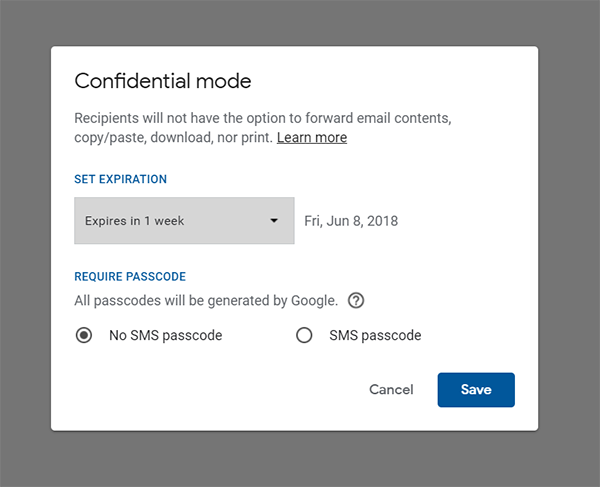





Kommentit